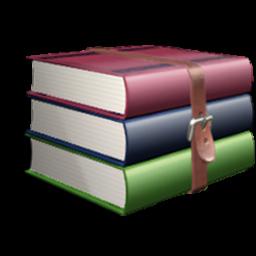Jak utworzyć folder hasła za pomocą standardowych programów
Praktycznie przed każdym użytkownikiem przynajmniej raz w życiu pojawiło się pytanie, jak utworzyć folder z hasłem. Należy tego dokonać ze względu na to, że wiele osób ma takie pliki, które powinny być trzymane z dala od dodatkowych oczu. Niestety system operacyjny początkowo nie ma takiej funkcji, dzięki której można rozwiązać ten problem. Istnieje tylko opcja ukrywania dokumentów lub zamykania dostępu do nich dla niektórych użytkowników. Ale te fundusze nie zawsze wystarczają. Nie rozpaczaj, zawsze możesz znaleźć rozwiązanie.
Programy do rozwiązania problemu

Do tej pory dystrybuowana jest duża liczba obiektów programowych, dzięki którym można odpowiedzieć na pytanie, jak zablokować folder. Ale chodzi o to, że nie wszystkie programy radzą sobie z zadaniem. Ponadto mogą występować wirusy, które mogą prowadzić do dodatkowych problemów. Ale jest dobrze znane i sprawdzone oprogramowanie. Można ufać dobrze znanemu programowi WinRAR. Ten archiwizator jest obecny na większości komputerów, więc nie trzeba go długo szukać.
Jak ustawić hasło do folderu za pomocą archiwizatora
Jak utworzyć folder hasła za pomocą tego oprogramowania? W tym procesie nie ma nic trudnego. Aby to zrobić, wybierz żądany folder, kliknij go prawym przyciskiem myszy i kliknij frazę "Dodaj do archiwum". Następnie otworzy się okno programu, w którym należy otworzyć zakładkę "Zaawansowane" i kliknąć przycisk "Ustaw hasło". Następnie musisz wprowadzić hasło i powtórzyć je (aby upewnić się, że pamiętasz poprawnie). Tylko należy rozumieć, że hasło musi zawierać zarówno cyfry i litery, a najlepiej w różnych rejestrach (duże i małe litery). W przeciwnym razie hakowanie nie będzie zbyt trudne. Rozwiązano problem, jak zabezpieczyć folder hasłem: przy próbie otwarcia archiwum pojawi się okno przed użytkownikiem, w którym zostaniesz poproszony o podanie hasła.
Ustawianie hasła za pomocą narzędzia
Ale był to tylko jeden sposób, aby rozwiązać pytanie. Możesz także zabezpieczyć hasłem folder w Windows 7 za pomocą funkcji Password Protect USB. Po zakończeniu instalacji należy uruchomić narzędzie, kliknąć przycisk "Zablokuj foldery" i wybrać folder, którego informacje mają zostać ukryte przed ciekawskimi osobami. Możesz wybrać inną opcję. Na przykład możesz kliknąć dokument prawym przyciskiem myszy i wybrać element "zablokuj za pomocą ...". Po tym pozostaje tylko wymyślić dobre hasło, które będzie bardzo trudne do złamania. Po wprowadzeniu musisz powtórzyć to ponownie. Po ten folder będzie zamknięty od innych użytkowników.
Najważniejsze - nie zapomnij hasła
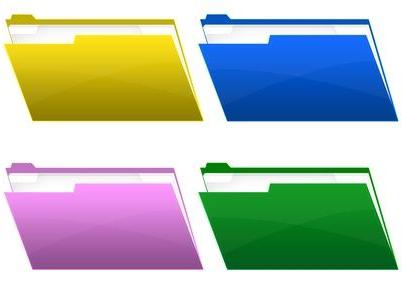
Teraz wiesz, jak upewnić się, że masz folder z hasłem. Jeśli zrobisz wszystko dobrze, nikt inny nie będzie mógł zobaczyć zawartych w nim informacji. Najważniejsze jest, abyś sam nie zapomniał hasła, w przeciwnym razie sprawa zajmie całkowicie nieprzyjemny obrót. Na pewno ci się to nie spodoba. Powodzenia w wymyślaniu (i zapamiętywaniu) haseł do twoich tajnych folderów!